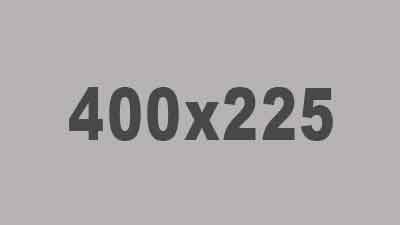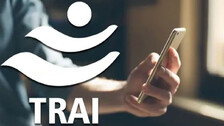ଭୁବନେଶ୍ୱର (ଓଡ଼ିଶା ରିପୋର୍ଟର) ଆଜିକାଲି ପ୍ରାୟ ସମସ୍ତେ ଇଣ୍ଟରନେଟ୍ ବ୍ୟବହାର କରୁଛନ୍ତି। ଦିନ ଆରମ୍ଭରୁ ଶେଷ ଯାଏ ଆମେ ଅତ୍ୟଧିକ ସମୟ ଇଣ୍ଟରନେଟରେ ହିଁ ବିତାଇଥାଉ। ବିଶେଷ କରି ଆମେ ନିଜ ସ୍ମାର୍ଟଫୋନ୍ରୁ ଇଣ୍ଟରନେଟର ବ୍ୟବହାର କରୁ। ହେଲେ ବେଳେ ବେଳେ ଆମକୁ ଫାଷ୍ଟ ଇଣ୍ଟରନେଟ୍ ପାଇଁ ୱାଇଫାଇର ଆବଶ୍ୟକତା ପଡ଼େ । ତେଣୁ ପ୍ରାୟ ଲୋକଙ୍କ ଘରେ ଓ ଅଫିସ୍ରେ ୱାଇଫାଇ ବ୍ୟବସ୍ଥା ରହିଥାଏ।
ଏପରି ଅନେକ ଥର ହୁଏ ଯେ ଆପଣଙ୍କ ଘରକୁ ଆସିଥିବା ବନ୍ଧୁ ଓ ସମ୍ପର୍କୀୟ ଆପଣଙ୍କୁ ୱାଇଫାଇର ପାସୱାର୍ଡ ମାଗିଥାନ୍ତି। ଆଉ ଆପଣ ନ ଚାହୁଁ ଥିଲେ ବି ସେମାନଙ୍କୁ ପାସୱାର୍ଡ ଦେବାକୁ ବାଧ୍ୟ ହୋଇଥାନ୍ତି। ଏମିତିରେ ୱାଇଫାଇ ପାସୱାର୍ଡ଼ ସମସ୍ତଙ୍କ ସହ ଶେଆର କରିବା ସୁରକ୍ଷିତ ବି ନୁହେଁ। ତେବେ ଏଥିରୁ ମୁକ୍ତି ପାଇଁ ଆମେ ଏକ ଉପାୟ ନେଇ ଆସିଛୁ। ଯେଉଁଥିରେ ଆପଣ ୱାଇଫାଇ ଶେଆର କରିପାରିବେ ହେଲେ ଆପଣଙ୍କ ପାସୱାର୍ଡ କେହି ଜାଣିପାରିବେ ନାହିଁ।
ଏହି ଉପାୟଟି ହେଉଛି OR କୋଡ୍। ଅର୍ଥାତ୍ ଆପଣ ପାସୱାର୍ଡ ବଦଳରେ ପାସୱାର୍ଡର OR କୋଡ୍ ବ୍ୟବହାର କରିପାରିବେ। ଏଥିରେ ନା କେବଳ କନେକ୍ଟ ହେବାର ପ୍ରୋସେସ୍ ଫାଷ୍ଟ ହେବ ଏଥିସହ ଆପଣଙ୍କ ପାସୱାର୍ଡ଼ ମଧ୍ୟ କେହି ଜାଣିପାରିବେ ନାହିଁ। ୱାଇଫାଇକୁ କନେକ୍ଟ କରିବା ପାଇଁ ଆପଣଙ୍କୁ କେବଳ OR କୋଡ୍ ସ୍କାନ୍ କରିବାକୁ ହେବ। ଏହାକୁ ଉଭୟ ios ଓ ଆଣ୍ଡ୍ରଏଡ୍ ୟୁଜର ବ୍ୟବହାର କରିପାରିବେ।
କେମିତି କରିବେ?
୧) ପ୍ରଥମେ www.qrstuff.com କିମ୍ବା zxing.appspot.com/generator ୱେବସାଇଟ୍କୁ ଯାଇ ‘WiFi Network’ କିମ୍ବା ‘WiFi Login’ ଅପ୍ଶନ୍ ସିଲେକ୍ଟ କରନ୍ତୁ।
୨) ଏବେ ‘SSID’ ସେକସନ୍ରେ ୱାଇଫାଇ ନେଟ୍ୱର୍କର ନାଁ ଟାଇପ୍ କରନ୍ତୁ।
୩) ଏହାପରେ ଡେଡିକେଟେଡ ସେକସନ୍ରେ ପାସୱାର୍ଡ ଟାଇପ କରନ୍ତୁ।
୪) ବର୍ତ୍ତମାନ ନେଟ୍ୱାର୍କ ଟାଇପ୍ ସିଲେକ୍ଟ କରନ୍ତୁ। ସାଧାରଣତଃ ୱାଇଫାଇ ଏଠି ‘WPA’
୫) ଶେଷରେ ଜେନେରେଟ୍ ଉପରେ କ୍ଲିକ୍ କରି OR କୋଡ୍ ଡାଉନଲୋଡ କରନ୍ତୁ।
ପଢନ୍ତୁ ଓଡ଼ିଶା ରିପୋର୍ଟର ଖବର ଏବେ ଟେଲିଗ୍ରାମ୍ ରେ। ସମସ୍ତ ବଡ ଖବର ପାଇବା ପାଇଁ ଏଠାରେ କ୍ଲିକ୍ କରନ୍ତୁ।